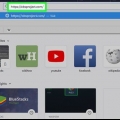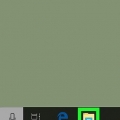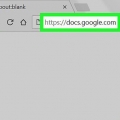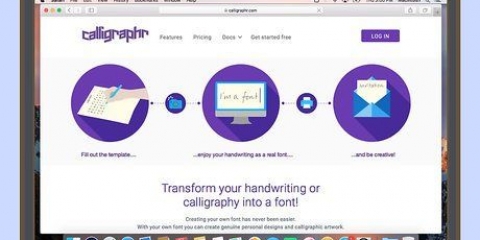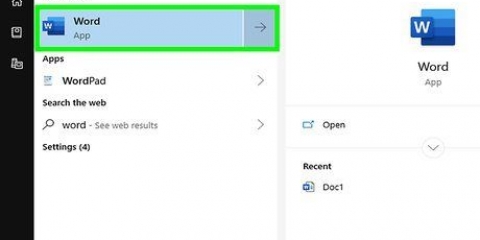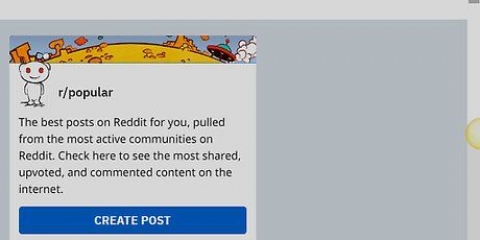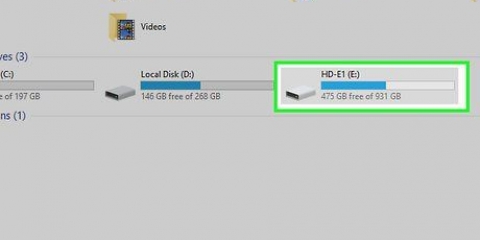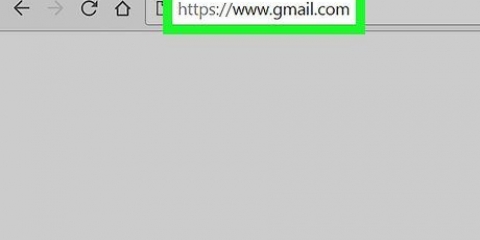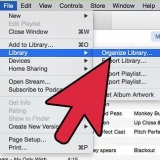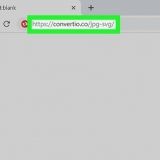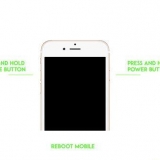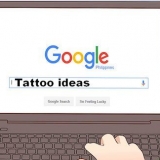Öppen Start typ kontrollpanel Klicka på Kontrollpanel Klicka på Nätverkscenter (du kanske måste vända upp och ner först Nätverk och internet klick). Klicka längst upp till vänster Ändra avancerade delningsinställningar. Markera "Aktivera nätverksupptäckt". Markera "Aktivera fil- och skrivardelning". Klicka på Sparar ändringar längst ner i fönstret.












öppna den Äppelmeny Klicka på Systeminställningar… Klicka på Delar Markera "Fildelning" Stäng fönstret Systeminställningar.











Skapa en nätverksenhet
Denna handledning kommer att lära dig hur du skapar en nätverksenhet på en Windows- eller Mac-dator. En nätverksenhet är en delad mapp som används av två eller flera datorer i samma nätverk.
Steg
Metod 1 av 2: I Windows

1. Se till att datorerna delar samma nätverk. Alla datorer du vill använda nätverksenheten på måste vara i samma nätverk för att nätverksenheten ska visas på en annan dator än den du skapade den på.

2. Aktivera nätverksigenkänning. Om din dator inte är inställd för att känna igen andra datorer i nätverket måste du aktivera nätverksupptäckt. Du gör så här:

3. Öppna Start
. Klicka på Windows-logotypen i det nedre vänstra hörnet av skärmen.
4. Öppna File Explorer
. Klicka på den mappformade ikonen längst ner till vänster i fönstret.
5. Klicka påDenna PC. Du hittar den till vänster i File Explorer-fönstret. Fönstret Denna PC öppnas.

6. Klicka på flikenDator. Du hittar det här alternativet längst upp till vänster i fönstret. En huvudmeny visas högst upp i fönstret.

7. Klicka på ikonen Nätverksanslutning. Det här alternativet finns i avsnittet `Nätverk` på huvudmenyn. Klicka på ikonen som ser ut som en flashenhet, inte texten Nätverksanslutning.

8. Välj en enhetsbeteckning. Klicka på rullgardinsmenyn `Station` och sedan på en bokstav i rullgardinsmenyn. Tilldelar en bokstav till nätverksenheten för senare igenkänning.

9. Klicka påAtt bläddra igenom... Du hittar det här alternativet till höger i fönstret. Ett popup-fönster visas.

10. Välj en mapp att använda för din enhet. Klicka på den dator du vill skapa nätverksenheten på, ange sedan en mapp att använda och klicka på den för att välja den mappen.

11. Klicka påOK. Det här alternativet finns längst ner i fönstret.
Om du får ett felmeddelande är mappen du vill använda inte delbar. Detta kan hända när en mapp är skrivskyddad.

12. Klicka påKomplett. Det här alternativet finns längst ner i fönstret. Detta skapar nätverksenheten och aktiverar den för andra datorer i nätverket.
Om din dator flyttar till en annan kanal inom nätverket måste du återställa nätverksenheten.

13. Öppna nätverksenheten från andra nätverksdatorer. Så länge de andra datorerna i nätverket har nätverksupptäckt och fildelning aktiverat, kan du öppna nätverksenheten via den här datorn och sedan dubbelklicka på mappen nätverksenhet under rubriken "Enheter och enheter".
Metod 2 av 2: På en Mac

1. Se till att datorerna delar samma nätverk. Alla datorer du vill använda nätverksenheten på måste vara i samma nätverk för att nätverksenheten ska visas på en annan dator än den du skapade den på.

2. Aktivera nätverksigenkänning. Om din dator inte är inställd för att känna igen andra datorer i nätverket måste du först aktivera nätverksupptäckt. Du gör så här:

3. Öppna Finder. Klicka på den blå ikonen i Dock i form av ett ansikte.

4. Välj en mapp. Klicka på en mapp till vänster i Finder-fönstret för att öppna den, klicka sedan på en mapp som du vill använda som en nätverksenhet för att välja mappen.

5. Klicka påFil. Detta är en meny högst upp på skärmen. Om du klickar på den kommer en rullgardinsmeny att visas.

6. Klicka på Visa info. Du hittar den i rullgardinsmenyn Fil. Ett fönster med information om mappen visas.

7. Kopiera mappplatsen. Klicka och dra över texten till höger om `Var:` för att välja platsen för mappen och tryck sedan på ⌘ Kommando+C för att kopiera den här platsen.
Den här platsen är vanligtvis något som "System/Mappnamn" eller något liknande.

8. Klicka pågå. Det här menyalternativet ska finnas överst på skärmen. En rullgardinsmeny visas.
Du ser gå inte i huvudmenyn, öppna ett nytt Finder-fönster för att det ska visas. Du kan också klicka på skrivbordet.

9. Klicka påAnslut till server. Det här alternativet finns nära botten av rullgardinsmenyn gå. Ett popup-fönster visas.

10.Skriv namnet på datorn följt av ett snedstreck. Gör detta i `smb://` (eller `ftp://`) textfält överst i fönstret Anslut till server.
Till exempel: om din dator heter `Rhonda` skulle du skriva här rhonda/.

11. Klistra in adressen till mappen. Tryck ⌘ Kommando+V att göra detta. Du bör nu se namnet på din dator i textfältet, följt av adressen till mappen.

12. Klicka på+. Den här knappen finns till höger om adressfältet. Detta kommer att lägga till adressen till mappen till din Mac.

13. Klicka påAtt ansluta. Detta är en blå knapp längst ner i fönstret.

14. Ange dina inloggningsuppgifter när du uppmanas. Inloggningen och lösenordet du behöver ange här beror på ditt nätverk, så fråga din systemadministratör om du inte vet hur du loggar in.
När du har loggat in bör du se en flashenhetsikon med namnet på mappen på skrivbordet.
Tips
- Om du inte vill använda en mapp som en nätverksenhet på din dator kan du också ansluta en extern hårddisk till din router med en Ethernet-adapter (eller en USB-kabel, om din router stöder det) och ROUTER välj i Utforskarens fönster för nätverksenheter. Detta kommer att ge dig en mer stabil nätverksenhet, eftersom en router kommer att ändras eller gå offline mindre snabbt än din dator.
- Eftersom datorn som nätverksmappen skapas på måste vara online för att andra datorer ska kunna komma åt enheten, se till att uppdatera datorn under icke-arbetstid.
Varningar
- Om datorn med nätverksenheten går offline, kommer nätverksenheten inte längre att vara tillgänglig för andra datorer förrän datorn med den delade mappen är online igen.
Оцените, пожалуйста статью